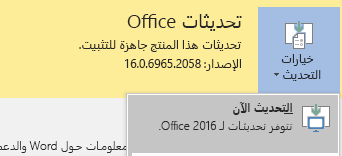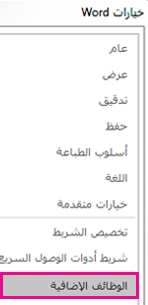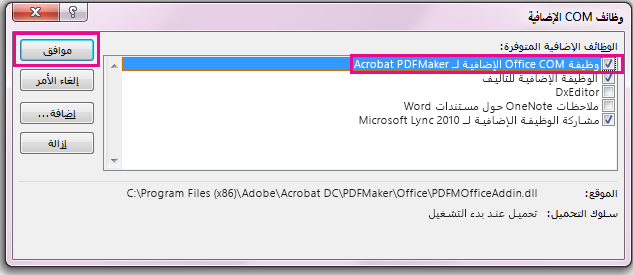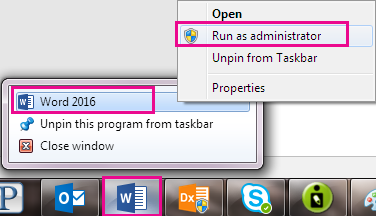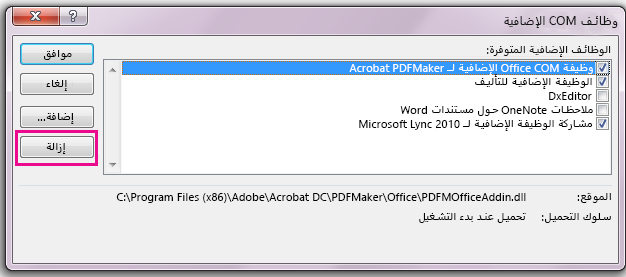ملاحظة: نرغب في تزويدك بأحدث محتوى تعليمات لدينا بأسرع ما يمكن وبلغتك الخاصة. وقد تمت ترجمة هذه الصفحة آلياً وقد تحتوي على أخطاء نحوية أو أخطاء تتعلق بالدقة. كما نهدف إلى أن يكون هذا المحتوى مفيداً لك. هل يمكنك إخبارنا إذا كانت المعلومات مفيدة لك في أسفل هذه الصفحة؟ إليك المقالة بالغة الإنجليزية لسهولة الرجوع إليها.
قد تلاحظ ان لا تظهر علامه التبويب Adobe Acrobat في التطبيقات Office 2016، مثل Word او Excel، عندما تكون تعرف ان يكون لديك Adobe Acrobat مثبتا.
ل# الحصول علي علامه التبويب Adobe Acrobat ظهور، تاكد اولا من ان لديك الاصدار الاخير من Office 2016 و# من ان اصدار Adobe Acrobat متوافقا مع فوقه. اذا لم ينجح ذلك، توجد بعض الاساليب الاخري التي يمكنك محاوله، مثل التاكد من انه قد تم تمكين الوظيفه الاضافيه Adobe Acrobat او الانتقال الي ملف dll تحديث التسجيل. يتم وصف كل هذه ب# التفصيل ادناه.
في هذا الموضوع:
الخطوات الواجب تجربتها أولاً
-
تاكد من ان لديك الاصدار الاخير من Office 2016. افتح اي تطبيق Microsoft 365، مثل Word، و# ثم انقر فوق ملف > حساب > خيارات التحديث > التحديث الان.
-
التاكد من ان اصدار Adobe PDF Maker متوافق مع اصدار Microsoft 365. انتقل الي صفحه توافق Adobe Acrobat.
تاكد من تمكين الوظيفه الاضافيه
-
افتح تطبيق Microsoft 365، مثل Word. انقر فوق ملف > خيارات > الوظائف الاضافيه > اداره: وظائف COM الاضافيه (في الجزء السفلي) > انتقال.
-
قم بأحد الإجراءات التالية:
-
في حاله الغاء تحديد خانه الاختيار ل Adobe PDF، حدده، و# انقر فوق موافق.
-
اذا تم مسبقا تحديد خانه الاختيار ل Adobe PDF، قم ب# الغاء تحديدها، و# اغلق البرنامج، و# ثم اعد فتحه. اتبع المسار في خطوه واحده، و# من ثم حدد خانه الاختيار ل Adobe PDF. انقر فوق موافق.
ملاحظة: اذا لم ينجح تمكين الوظيفه الاضافيه Adobe PDF، ف# جرب ازاله تثبيت و# اعاده تثبيته Adobe Acrobat، و# تاكد من ان الوظيفه الاضافيه Adobe PDF ممكن في التطبيق Microsoft 365.
-
تحديث التسجيل
طريقه اخري ل# الحصول علي علامه التبويب Adobe Acrobat ظهور ب# تحديث التسجيل. اذا قمت ب# نجاح ب# اضافه الوظيفه الاضافيه Adobe Acrobat عن طريق الانتقال الي ملف dll. به، لست ب# حاجه الي تنفيذ هذا الاجراء.
-
انتقل الي صفحه البدء، و# اكتب تشغيل.
-
في نافذه التشغيل، اكتب regedit.
-
انتقل الي هذا المفتاح: HKEY_LOCAL_MACHINE\SOFTWARE\Microsoft\Office\Excel\Addins\PDFMaker.OfficeAddin.
-
تغيير قيمه مفتاح LoadBehavior الي 3. يجب ان تظهر علامه التبويب Adobe Acrobat في المره التاليه التي تفتح Word او برنامج اخر في Office 2016.